Cómo cambiar la pasta térmica de una laptop: guía paso a paso y consejos expertos
Introducción:
Si eres propietario de una laptop, es probable que en algún momento te hayas enfrentado al problema del sobrecalentamiento. Una solución eficaz y sencilla para combatir este inconveniente es cambiar la pasta térmica de tu laptop. En este artículo, te guiaremos paso a paso a través de este proceso, acompañado de valiosos consejos de nuestros expertos en electrónica. ¡Prepárate para optimizar el rendimiento de tu laptop y evitar el temido recalentamiento!
Cuál es la mejor manera de poner pasta térmica
Cómo cambiar la pasta térmica de una laptop: guía paso a paso y consejos expertos
Cambiar la pasta térmica de una laptop es un paso crucial para garantizar un rendimiento óptimo del sistema y evitar problemas de sobrecalentamiento. La pasta térmica es un compuesto que se utiliza para mejorar la transferencia de calor entre el procesador de la laptop y el disipador de calor. En este artículo, te mostraremos la mejor manera de aplicar pasta térmica en tu laptop, paso a paso, junto con algunos consejos de expertos.
Paso 1: Preparación
Antes de empezar, asegúrate de tener todas las herramientas necesarias. Necesitarás un destornillador adecuado para desmontar la laptop, una toallita de alcohol isopropílico, papel absorbente, un tubo de pasta térmica de calidad y un paño suave.
Paso 2: Desmontaje
Apaga y desconecta tu laptop antes de comenzar el proceso de cambio de pasta térmica. Luego, retira la tapa inferior de la laptop utilizando el destornillador. Ten cuidado de no dañar ninguna parte interna de la laptop durante este proceso.
Una vez que la tapa esté retirada, localiza el disipador de calor que está conectado al procesador. Desconecta el cable de alimentación del ventilador y retira los tornillos que sujetan el disipador al procesador.
Paso 3: Limpieza
Antes de aplicar la nueva pasta térmica, es importante asegurarse de que la superficie del procesador y el disipador estén limpios y libres de residuos de la pasta térmica anterior. Usa la toallita de alcohol isopropílico para limpiar suavemente ambas superficies. Luego, seca con el papel absorbente.
Paso 4: Aplicación de la pasta térmica
Aplica una pequeña cantidad de pasta térmica en el centro del procesador. La cantidad adecuada varía según el tamaño del procesador, pero en general, una gota del tamaño de un grano de arroz es suficiente. No apliques demasiada pasta térmica, ya que esto puede causar problemas de conductividad térmica.
Usando el paño suave, distribuye la pasta térmica de manera uniforme sobre la superficie del procesador.
Cómo se quita la pasta térmica del procesador
Cómo cambiar la pasta térmica de una laptop: guía paso a paso y consejos expertos
Introducción
Cuando se trata de mantener nuestro equipo en óptimas condiciones, uno de los aspectos más importantes a considerar es el enfriamiento adecuado del procesador. La pasta térmica juega un papel crucial en este proceso, ya que ayuda a transferir el calor de manera eficiente desde el procesador hacia el disipador de calor. Sin embargo, con el tiempo, es posible que esta pasta se seque o se deteriore, lo que puede afectar el rendimiento y la temperatura de nuestro equipo. En este artículo, te mostraremos cómo cambiar la pasta térmica de una laptop paso a paso, con consejos expertos para asegurarte de hacerlo correctamente.
Paso 1: Preparación
Antes de comenzar el proceso de cambio de pasta térmica, es importante asegurarse de tener todas las herramientas necesarias. Necesitarás un destornillador adecuado para desmontar la laptop, una jeringa de pasta térmica de alta calidad, un paño suave y alcohol isopropílico para limpiar el procesador y el disipador de calor.
Paso 2: Desmontaje
Apaga la laptop y desconecta todos los cables y dispositivos externos. Retira la batería si es posible. Luego, utilizando el destornillador, retira los tornillos que sujetan la tapa del compartimento del procesador. Ten cuidado de no dañar ninguna de las partes internas de la laptop durante este proceso.
Paso 3: Limpieza
Una vez que hayas desmontado la tapa, es hora de limpiar tanto el procesador como el disipador de calor. Aplica una pequeña cantidad de alcohol isopropílico en el paño suave y limpia suavemente la superficie del procesador y del disipador para eliminar cualquier residuo de la pasta térmica anterior. Asegúrate de no dejar pelusas ni partículas de polvo en ninguna de las superficies.
Paso 4: Aplicación de la nueva pasta térmica
Una vez que las superficies estén completamente limpias y secas, es hora de aplicar la nueva pasta térmica. Abre la jeringa y aplica una pequeña cantidad de pasta en el centro del procesador. La cantidad exacta puede variar según el modelo de laptop, pero generalmente se recomienda una gota del tamaño de un grano de arroz.
Cómo cambiar pasta térmica de mi laptop
Cómo cambiar la pasta térmica de una laptop: guía paso a paso y consejos expertos
La pasta térmica es un componente esencial en el funcionamiento adecuado de una laptop, ya que ayuda a disipar el calor generado por el procesador y otros componentes internos. Con el tiempo, esta pasta puede deteriorarse y perder eficiencia, lo que puede llevar a un sobrecalentamiento del equipo y un rendimiento deficiente. En este artículo, te mostraremos cómo cambiar la pasta térmica de tu laptop paso a paso, así como algunos consejos expertos para garantizar un buen resultado.
Paso 1: Preparación
Antes de comenzar, asegúrate de tener todas las herramientas necesarias, como un destornillador adecuado para abrir tu laptop, alcohol isopropílico, un paño suave, pasta térmica de calidad y una tarjeta de plástico para esparcir la pasta. Además, es importante trabajar en un área limpia y estática.
Paso 2: Desmontaje
Apaga tu laptop y desconecta todos los cables y periféricos. Luego, retira la batería si es posible. Utiliza el destornillador para abrir la tapa inferior de la laptop, siguiendo las instrucciones del fabricante. Ten cuidado de no dañar ninguna pieza ni cable interno.
Paso 3: Limpieza
Una vez que hayas desmontado la tapa, es hora de limpiar la pasta térmica antigua. Aplica una pequeña cantidad de alcohol isopropílico en el paño suave y limpia suavemente el procesador y el disipador de calor. Asegúrate de eliminar cualquier residuo de la pasta antigua.
Paso 4: Aplicación de la nueva pasta térmica
Ahora es el momento de aplicar la nueva pasta térmica. Coloca una pequeña cantidad en el centro del procesador y utiliza la tarjeta de plástico para esparcirla de manera uniforme. Asegúrate de no aplicar demasiada pasta, ya que esto puede causar problemas de conductividad térmica.
Paso 5: Montaje
Una vez que hayas aplicado la pasta térmica, vuelve a colocar el disipador de calor en su lugar y asegúrate de que esté correctamente alineado con el procesador. Vuelve a montar la tapa inferior de la laptop siguiendo las instrucciones del fabricante.
Consejos expertos
– Utiliza una pasta térmica de calidad, preferiblement
¡Ahora que sabes cómo cambiar la pasta térmica de tu laptop, podrás hacer que tu pequeña máquina se enfríe como un pingüino en la Antártida! Así que ponte el traje de científico loco, saca tus herramientas y prepárate para darle a tu laptop un tratamiento de spa que la dejará fresca y lista para enfrentar cualquier desafío tecnológico. ¡Adiós, calentamiento excesivo! ¡Hola, rendimiento óptimo!

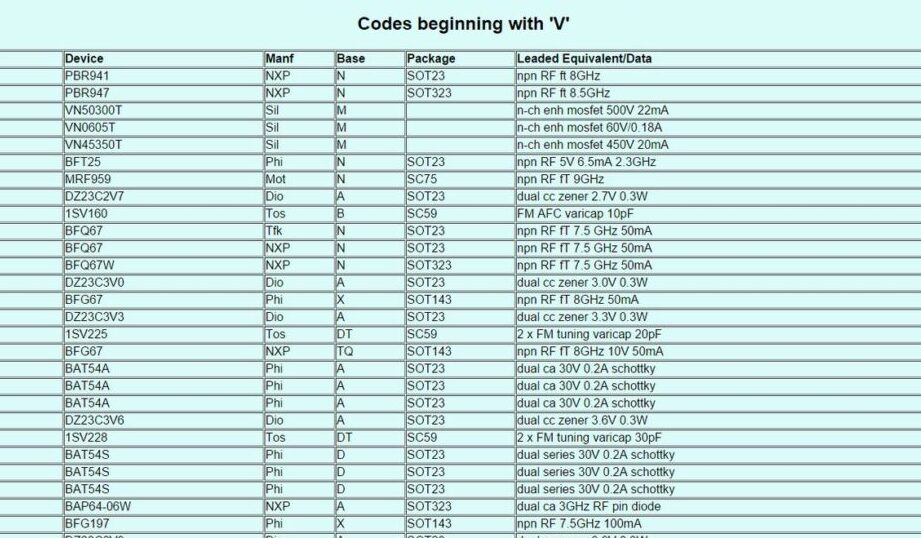
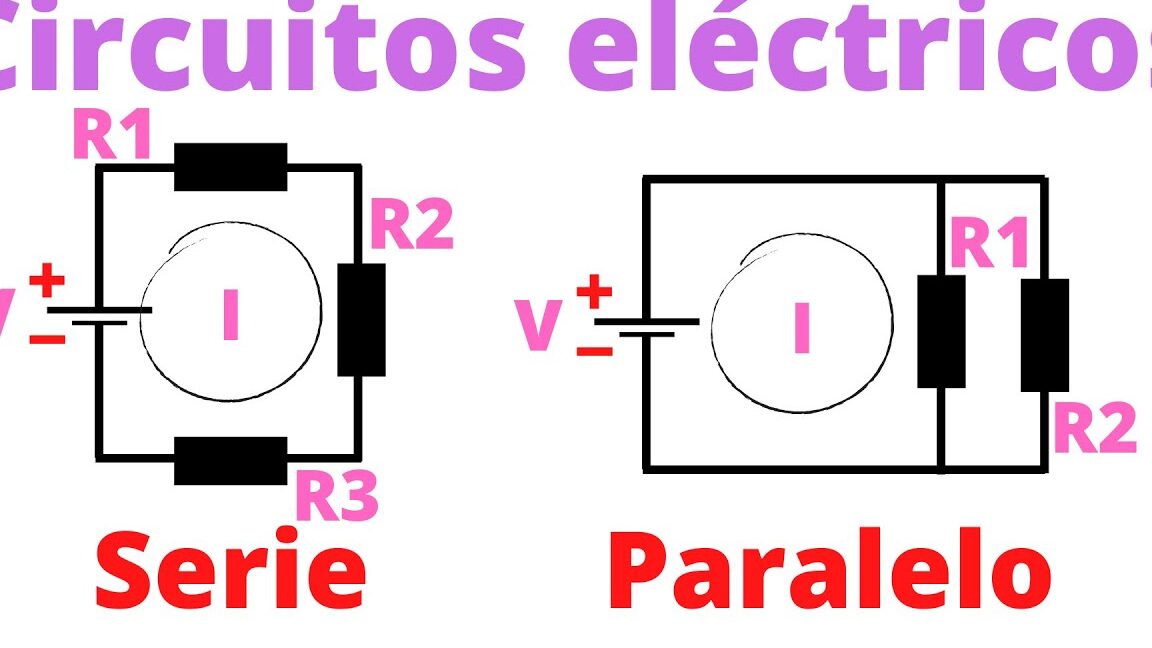












Post Comment